Утративший силу
Сохраняем таблицу Excel.
В программе с помощью значка
- загружаем файл.
Проверяем все поля.
В программе с помощью значка

|
|
| 242 × 57 пикс. Открыть в новом окне | |
Проверяем все поля.
Обратите внимание на то, что массив созданных вами ТРУ не отобразится на портале без согласования Старшего модератора!
Чтобы ваши изменения сохранились, необходимо открыть поле  -прописать необходимые уточнения. Сообщение отправляется автоматически Старшему модератору, ваш комментарий обрабатывается и если не возникает никаких вопросов, проводится в системе. После этого ваши изменения отобразятся в каталоге Продукция.
-прописать необходимые уточнения. Сообщение отправляется автоматически Старшему модератору, ваш комментарий обрабатывается и если не возникает никаких вопросов, проводится в системе. После этого ваши изменения отобразятся в каталоге Продукция.
1. Запускаем Бизнес-процесс: В строку вводим наименование Продукции, которую необходимо отредактировать – Перейти Далее.

|
|
| 805 × 102 пикс. Открыть в новом окне | |
Чтобы ваши изменения сохранились, необходимо открыть поле
Сообщение отправляется автоматически контролерам, ваш комментарий обрабатывается и если не возникает никаких вопросов, проводится в системе. После этого ваши изменения отобразятся в карточках продукция.
Рассмотрим еще одну важную группу приложений – «Работа с сообщениями», которая обеспечивает возможность контроля Старшим модератором всех действий Оператора, а так же служит для общения.
Создав массив тру с помощью бизнес-процесса «Загрузка массива данных ТРУ (Оператор)», описанного в п.6.2 , прайс не отобразится на портале без согласования его Старшим Модератором.
Старший модератор получает сообщение о созданном массиве ТРУ и отправляет данное сообщение Модератору. Модератор производит ряд действий, необходимых для отображения Ваших позиций, после чего прайс появится на портале.
При редактировании ТРУ с помощью бизнес-процесса «Редактирование массива данных ТРУ (Продавец)», описанного в п.7.2, изменения так же не отобразятся на портале без согласования их Старшим Модератором.
Старший модератор получает сообщение, о редактировании массива ТРУ, в случае возникновения каких-либо вопросов, он пишет Вам комментарий. Если никаких вопросов не возникает, Старший модератор сохраняет, сделанные Вами изменения массива ТРУ, после чего они отобразятся на портале.
Работа с сообщение при БП загрузка массива Продукции/редактирование массива Продукции – аналогична массовому создание/редактированию ТРУ.
Все общение между Оператором и Старшим модератором/Модератором протекает с помощью функции «Комментарии»
. Рассмотрим принцип действия данной функции.

|
|
| 469 × 136 пикс. Открыть в новом окне | |
Если при создании ТРУ/Продукция любых БП у Вас возникли какие-нибудь вопросы или пожелания к Старшему модератору, то в карточке активного БП нажимаем кнопку
.

|
|
| 469 × 136 пикс. Открыть в новом окне | |
В группе сообщений «Бизнес-процессы», в папке «Активные» нужно найти папку с датой создания Вами БП, в ней и будет находиться сообщение с ответом Старшего модератора. На рисунке сообщение выделено синим цветом.

|
|
| 157 × 107 пикс. Открыть в новом окне | |

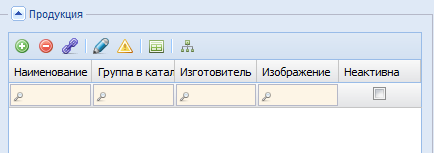

 Получить ответ на свое сообщение можно следующим образом:
Получить ответ на свое сообщение можно следующим образом: